Spis treści
"Mixidj toolbar" (mixidj.delta-search.com) to adware przeglądarki i program porywacz przeglądarki, ponieważ zmienia stronę startową Internetu na "mixidj.delta-search.com" i modyfikuje ustawienia wyszukiwania przeglądarki. Oprogramowanie "Mixidj" emuluje wyszukiwarkę Google i wykonuje przekierowania przeglądania na złośliwe strony internetowe.  "Mixidj toolbar" i "Mixidj search settings" porywacz przeglądarki jest zainstalowany na Twoim komputerze jako dołączone oprogramowanie wewnątrz innych programów instalacyjnych i z tego powodu musisz zawsze zwracać uwagę, gdy instalujesz darmowe oprogramowanie na swoim komputerze.
"Mixidj toolbar" i "Mixidj search settings" porywacz przeglądarki jest zainstalowany na Twoim komputerze jako dołączone oprogramowanie wewnątrz innych programów instalacyjnych i z tego powodu musisz zawsze zwracać uwagę, gdy instalujesz darmowe oprogramowanie na swoim komputerze.
Aby usunąć " Pasek narzędzi Mixidj ” & “ mixidj.delta-search.com " z komputera, wykonaj poniższe kroki:

Jak usunąć " Pasek narzędzi Mixidj ” & “ mixidj.delta-search.com " z komputera:
Krok 1. Odinstaluj aplikacje zainstalowane za pomocą " Mixidj " oprogramowania z Panelu sterowania.
1. Aby to zrobić, przejdź do Start > Panel sterowania .
{Windows 8: Prawy przycisk myszy na lewy dolny róg i wybrać Panel sterowania }
{Windows XP: Start > Ustawienia > Panel sterowania . }
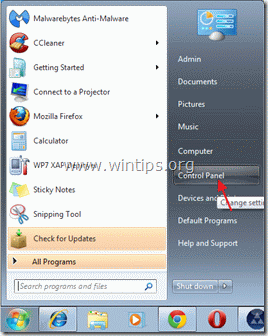
2. Kliknij dwukrotnie, aby otworzyć " Dodaj lub usuń programy ", jeśli masz Windows XP lub
“ Programy i funkcje ", jeśli masz system Windows 8, 7 lub Vista).

3. Na liście programów znajdź i usunąć/odinstalować te aplikacje:
a. Program BrowserProtect (By Bit89 Inc)
b. MixiDJ Chrome Toolbar (by MixiDJinstaller)
c. MixiDJ Toolbar (By mixidj)
d. SimilarWeb (By SimilarWeb)

Krok 2. Usuń ustawienia "MixiDJ Toolbar" i "MixiDJ search" z aplikacji przeglądarki internetowej.
Internet Explorer, Google Chrome, Mozilla Firefox
Internet Explorer
Jak usunąć " MixiDJ Toolbar " i " Ustawienia "MixiDJ search" ( mixidj.delta-search.com) z Internet Explorer i przywrócić ustawienia przeglądarki.
Otwórz Internet Explorer. a następnie otworzyć " Opcje internetowe ”.
Aby to zrobić z menu plików IE należy wybrać " Narzędzia " > " Opcje internetowe ”.
Uwaga*: W najnowszych wersjach IE naciśnij przycisk " Narzędzie " ikona  na górze po prawej stronie.
na górze po prawej stronie.

2. Kliknij " Zaawansowane " zakładka.

3. Wybierz " Reset ”.

4. Zaznacz (aby włączyć) opcję " Usuń ustawienia osobiste " i wybrać "Resetuj".

5. Po zakończeniu akcji resetowania, naciśnij " Zamknij ", a następnie wybrać " OK ", aby wyjść z opcji programu Internet Explorer.

Uruchom ponownie program Internet Explorer. i przystąpić do Krok 3 .
Google Chrome
Jak usunąć " MixiDJ Toolbar " i " Ustawienia "MixiDJ search" ( mixidj.delta-search.com) z Chrome i przywrócić ustawienia przeglądarki.
1. Otwórz Google Chrome i przejdź do menu chrome  i wybrać " Ustawienia ".
i wybrać " Ustawienia ".

2. Znajdź " Przy uruchamianiu " sekcji i wybrać " Ustawianie stron ”.

3. usuń the " Szukaj - feed.snp.do" stronę wyszukiwania ze stron startowych, naciskając " X " symbol po prawej stronie.

4. ustaw preferowaną stronę startową (np. http://www.google.com) i naciśnij " OK ”.

5. Pod " Wygląd " sekcja zaznaczyć, aby włączyć " Pokaż przycisk Home " i wybrać opcję " Zmiana ”.

6. usuń the " mixidj.delta-search.com " wpis od " Otwórz tę stronę " box. 
7. typ (jeśli lubisz) preferowana przez ciebie strona internetowa aby otworzyć się po naciśnięciu przycisku " Strona główna " przycisk
(np. www.google.com) lub pozostawić to pole w banku i nacisnąć " OK ”.

8. . Przejdź do " Szukaj " i wybrać " Zarządzaj wyszukiwarkami ”.

Wybierz preferowaną domyślną wyszukiwarkę (np. wyszukiwanie w Google) i naciśnij " Ustawienie domyślne ”.

9. Należy wybrać " MixiDJ Search - delta-search.com " wyszukiwarka i usunąć go naciskając przycisk " X " symbol po prawej stronie.
Następnie należy wybrać " Gotowe " do zamknięcia " Wyszukiwarki " okno.

10. Wybierz " Rozszerzenia" z lewego okienka.

11. w opcjach rozszerzeń usuń kolejno następujące rozszerzenia naciskając "kosz" Gdy pojawi się okno dialogowe potwierdzenia, kliknij Usuń .
a. Program BrowserProtect
b. MixiDJ Toolbar
c. SimilarWeb

12. uruchom ponownie Google Chrome i przystąpić do Krok 3 .
Mozilla Firefox
Jak usunąć " MixiDJ Toolbar " i " Ustawienia "MixiDJ search" ( mixidj.delta-search.com) z Firefoxa i przywrócić ustawienia przeglądarki.
1. Kliknij na " Firefox" przycisk menu w lewym górnym rogu okna Firefoxa i przejdź do do “ Pomoc " > " Informacje o rozwiązywaniu problemów ”.

3. W " Informacje o rozwiązywaniu problemów " okno, naciśnij " Resetuj Firefoxa przycisk ", aby zresetować program Firefox do stanu domyślnego .

4. Prasa " Resetuj Firefoxa : ponownie.

5. Po zakończeniu zadania resetowania, Firefox uruchamia się ponownie.
6. Zamknij wszystkie okna programu Firefox i przejdź do następnego kroku.
Krok 3: Wyczyść swój komputer za pomocą "AdwCleaner".
1) Pobierz i zapisz " AdwCleaner " narzędzie na pulpicie.
(Przewiń w dół, aż znajdziesz ikonę pobierania po prawej stronie)

2. zamknij wszystkie otwarte programy oraz Podwójne kliknięcie otworzyć "AdwCleaner" z pulpitu.
3. Prasa " Usuń ".
4. Prasa " OK " w oknie "AdwCleaner - Informacje" i naciśnij " OK " ponownie aby ponownie uruchomić komputer .

5. Po ponownym uruchomieniu komputera zamknąć "AdwCleaner" okno informacyjne (readme) i przejdź do następnego kroku.
Krok 4. Czyszczenie Twój komputer nie pozostanie złośliwe zagrożenia.
Pobierz oraz zainstalować MalwareBytes Antimalware Free program do czyszczenia komputera ze złośliwych zagrożeń pozostających na komputerze.*
*Jeśli nie wiesz jak zainstalować i używać " MalwareBytes Anti-Malware ", przeczytaj tę instrukcję.
Porady: Aby zapewnić czystość i bezpieczeństwo komputera, wykonaj pełne skanowanie Malwarebytes Anti-Malware w Windows "Safe mode" .*
*Aby wejść w tryb bezpieczny systemu Windows, naciśnij przycisk " F8 " podczas uruchamiania komputera, przed pojawieniem się logo systemu Windows. Gdy zostanie wyświetlony przycisk " Menu opcji zaawansowanych systemu Windows " pojawi się na ekranie, użyj klawiszy strzałek klawiatury, aby przejść do Tryb bezpieczny a następnie naciśnij przycisk "ENTER “.
Krok 5. Wyczyść niechciane pliki i wpisy.
Wykorzystanie " CCleaner " i przejdź do czysty Twój system z tymczasowych pliki internetowe oraz invalid registry entries.*
* Jeśli nie wiesz jak zainstalować i używać "CCleaner", przeczytaj niniejszą instrukcję .
Krok 6. Uruchom ponownie komputer, aby zmiany zaczęły obowiązywać i wykonaj pełne skanowanie programem antywirusowym.

Andy'ego Davisa
Blog administratora systemu o systemie Windows






